
V tomto tutoriálu vám ukážeme, jak nainstalovat a nakonfigurovat DNS server na Ubuntu 16.04 LTS. Pro ty z vás, kteří nevěděli, BIND je široce používaný DNS server. , DNS server se skládá ze 2 počítačů, které spolupracují současně, jeden funguje jako hlavní a druhý jako podřízený. Pokud vám registrátor domény neposkytuje bezplatný server DNS nebo chcete vytvořit vlastní záznam DNS, pak možná budete muset hostit svůj vlastní server DNS.
Tento článek předpokládá, že máte alespoň základní znalosti Linuxu, víte, jak používat shell, a co je nejdůležitější, hostujete svůj web na vlastním VPS. Instalace je poměrně jednoduchá a předpokládá, že běží v účtu root, pokud ne, možná budete muset přidat 'sudo ‘ k příkazům pro získání oprávnění root. Ukážu vám instalaci krok za krokem a konfiguraci serveru DNS na ubuntu na serveru Ubuntu 16.04 (Xenial Xerus).
Předpoklady
- Server s jedním z následujících operačních systémů:Ubuntu 16.04 (Xenial Xerus).
- Abyste předešli případným problémům, doporučujeme použít novou instalaci operačního systému.
- Přístup SSH k serveru (nebo stačí otevřít Terminál, pokud jste na počítači).
non-root sudo usernebo přístup kroot user. Doporučujeme jednat jakonon-root sudo user, ale můžete poškodit svůj systém, pokud nebudete opatrní při jednání jako root.
Instalace a konfigurace serveru DNS na Ubuntu 16.04 LTS
| Hostitel | Role | Soukromé FQDN | Soukromá IP adresa |
|---|---|---|---|
| ns1 | Primární server DNS | 108.100.100.1 | |
| ns2 | Sekundární server DNS | 108.100.100.2 | |
| hostitel | Obecný hostitel | vase-domena.com | 216.239.38.120 |
Krok 1. Nejprve se ujistěte, že všechny vaše systémové balíčky jsou aktuální spuštěním následujícího apt-get příkazy v terminálu.
sudo apt-get update sudo apt-get upgrade
Krok 2. Instalace DNS Server Bind9.
Po aktualizaci systému spusťte následující příkaz k instalaci balíčků BIND9, které se používají k nastavení serveru DNS:
apt-get install bind9 bind9utils bind9-doc
Krok 3. Nakonfigurujte Bind9.
Je čas ukázat vám základní konfiguraci, jak nastavit vaši doménu, aby se převedla na váš server:
### nano /etc/bind/named.conf.options
options {
directory "/var/cache/bind";
additional-from-auth no;
additional-from-cache no;
version "Bind Server";
// If there is a firewall between you and nameservers you want
// to talk to, you may need to fix the firewall to allow multiple
// ports to talk. See http://www.kb.cert.org/vuls/id/800113
// If your ISP provided one or more IP addresses for stable
// nameservers, you probably want to use them as forwarders.
// Uncomment the following block, and insert the addresses replacing
// the all-0's placeholder.
forwarders {
8.8.8.8;
8.8.4.4;
};
//========================================================================
// If BIND logs error messages about the root key being expired,
// you will need to update your keys. See https://www.isc.org/bind-keys
//========================================================================
dnssec-validation auto;
allow-recursion { 127.0.0.1; };
auth-nxdomain no; # conform to RFC1035
listen-on-v6 { any; };
}; Krok 4. Nakonfigurujte místní soubor.
Dále nakonfigurujeme místní soubor, abychom určili naše zóny DNS:
### nano /etc/bind/named.conf.local
//place these lines at the bottom of file
zone "your-domain.com" {
type master;
file "/etc/bind/zones/your-domain.com.db";
allow-transfer { 108.200.200.2; };
also-notify { 108.200.200.200.2; };
}; Protože ve výše uvedené konfiguraci jsme vložili soubor zóny do „/etc/bind/zones/your-domain.com.db “, pak musíme vytvořit složku a soubor:
mkdir /etc/bind/zones nano /etc/bind/zones/your-domain.com.db
$TTL 86400
$ORIGIN your-domain.com.
@ IN SOA ns1.your-domain.com. root.your-domain.com. (
1 ; Serial
86400 ; Refresh
7200 ; Retry
2419200 ; Expire
604800 ) ; Negative Cache TTL
;
@ IN NS ns1.your-domain.com.
@ IN NS ns2.your-domain.com.
ns1 IN A 108.100.100.1
ns2 IN A 108.100.100.2
;also list other computers
@ IN A 216.239.38.120
www IN A 216.239.38.120 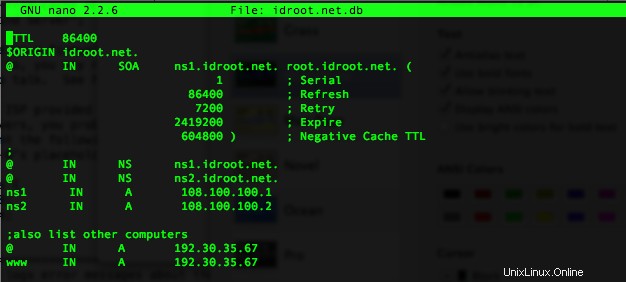
A poté restartujte službu bind9, aby se změny projevily:
systemctl restart bind9
Krok 5. Nakonfigurujte sekundární server DNS.
Nakonfigurujte možnosti podřízené vazby:
### nano /etc/bind/named.conf.options
zone "your-domain.com" {
type slave;
file "/var/cache/bind/your-domain.com.db";
masters {108.100.100.1;};
}; Restartujte službu bind9, aby se změny projevily:
systemctl restart bind9
Tento server DNS nebude fungovat, dokud nezměníte jmenný server vaší domény. To lze provést z webu registrátora vaší domény. V tomto scénáři změníme jmenný server na:
ns1.your-domain.com
ns2.your-domain.com
Krok 6. Testování BIND.
Tento test lze nakonec provést buď na samotném serveru DNS, nebo z jiného serveru, případně z vašeho vlastního počítače. V tomto případě test provedeme z jiný server se systémem Ubuntu OS.
Instalovat dnsutils:
apt-get install dnsutils
Proveďte dig test DNS:
dig your-domain.com
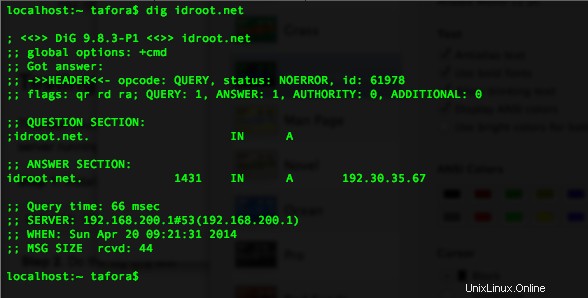
Proveďte test nslookup dns:
nslookup your-domain.com
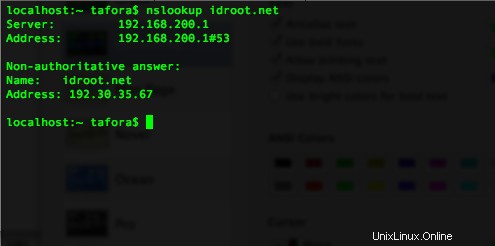
Blahopřejeme! Úspěšně jste nainstalovali server DNS. Děkujeme, že jste použili tento návod k instalaci serveru DNS na systém Ubuntu 16.04 LTS (Xenial Xerus). Pro další pomoc nebo užitečné informace vám doporučujeme podívejte se na oficiální web bind9.